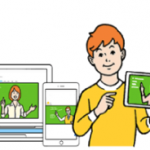スタディサプリ使い方ガイド

- スタディサプリの入会方法・登録方法が知りたい。
- スタディサプリの解約・退会する方法が知りたい。
今回は、スタディサプリの入会方法・退会方法をまとめました。
[toc]
スタディサプリの登録方法。
まずはスタディサプリに登録をする方法をご紹介。
スタディサプリでは、いきなり入会するという形を取っていません。全ての学年で14日間の無料お試しが利用でき、利用後に入会を最終的に決める方法がとられています。なので、まずは無料お試し申し込みからスタートさせます。
手順①:スタディサプリHPへアクセス。
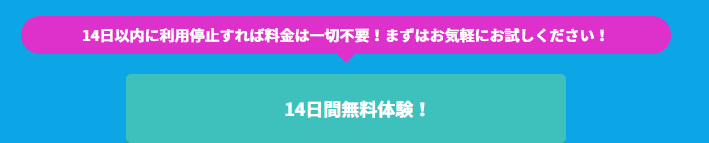
無料お試しを申し込むため、スタディサプリHPへアクセスしましょう。アクセスしたら「14日間の無料体験」をクリック。
手順②:学習者登録
無料お試し申し込みをクリックすると、まず初めに学習者の登録情報画面が表示されます。
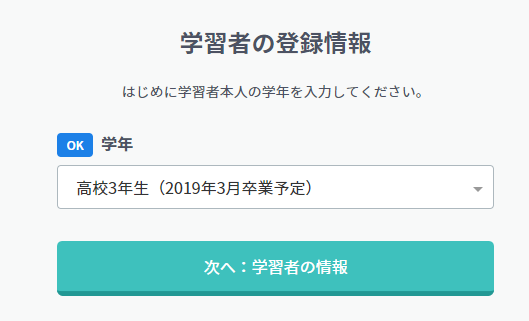
受講されるお子さんの学年を選択しましょう。

スタディサプリでは、小1から高校生3年生までの授業が全て受講出来ます。
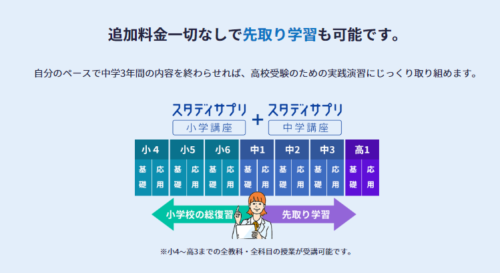
学年をまたいで全学年受講可能!
そのため、万が一間違えて入力してしまっても、後から学年設定を変えることが出来ます。
手順③:学習者登録
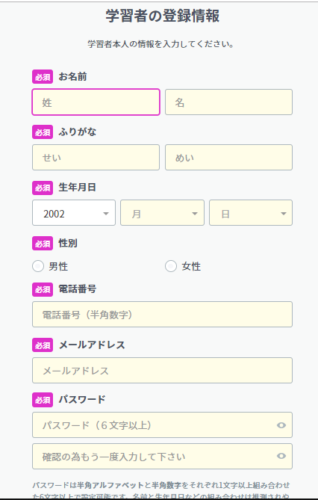
学習者の登録情報では、お子さんの
- 名前
- 生年月日
- 性別
電話番号・メールアドレス・パスワードを入力します。
手順⓸:支払い者登録

受講料を支払う人の情報を入力します。
- 名前
- 生年月日
- 電話番号
- メールアドレス
- パスワード
メルアドとパスワードはお子さんの登録情報と同じにしておいたほうが、後々楽かと思われます。
入力が終えたら「同意して本人確認画面へ進む」をクリック。
手順⑤:本人確認
先ほど登録したメールアドレス宛に、認証コードが記載されたメールが届きます。
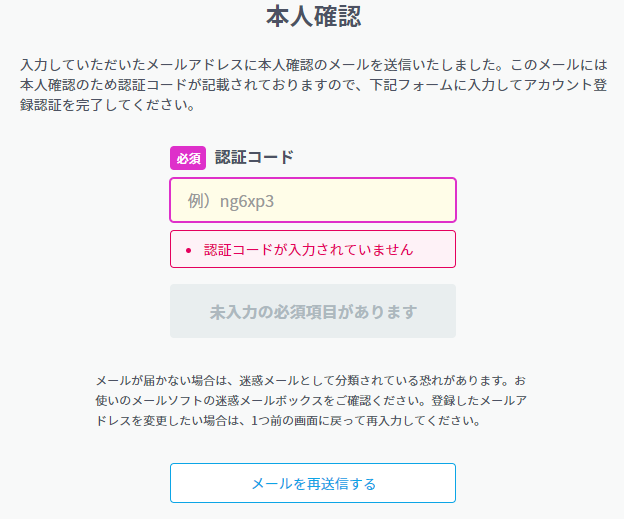
メール記載された認証コードを入力→認証するボタンをクリック。
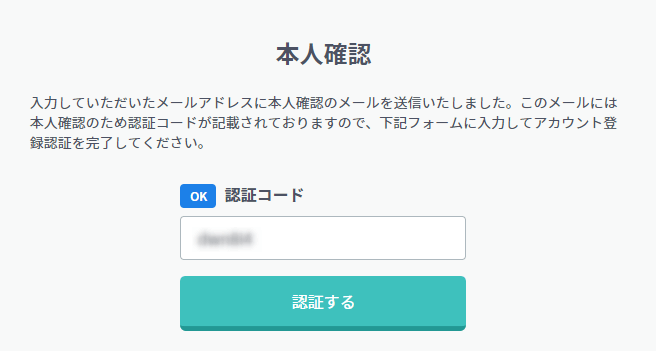
認証が確認されるとOKの表示がされます。
手順⑥:支払い方法の選択
本人確認を終えたら、受講料の支払い方法を選択しましょう。
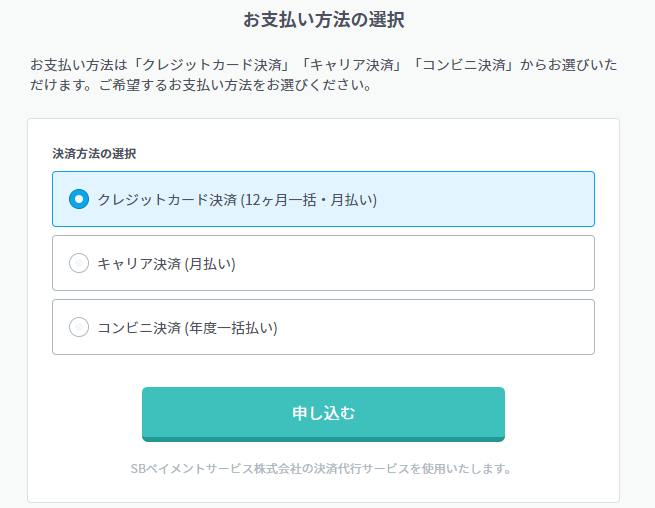

- クレジットカード決済
- キャリア決済
- コンビニ決済
キャンペーンが開催されている時は、キャンペーン適応の条件としてクレジットカード払い必須なので注意が必要。またキャリア決済は、別途キャリア決済手数料がかかり割高になるため、こちらも注意が必要。
手順⑦:一括or月払いの選択
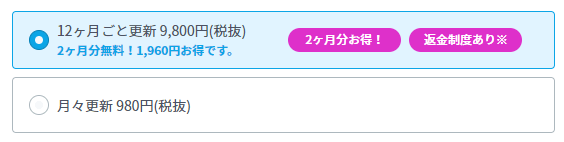
スタディサプリでは
- 年払い(1年一括)
- 月払い
の2種類から選択できます。
どちらがお得か?

これは言わずもがな「年払い」です。年払いにすると、初月と2ヶ月目の受講料が無料になる特典が付いてきます。

年払いにすると2ヶ月分無料・1,960円お得に。
ちなみに!
どちらで契約するかで支払い方法も変わります。
- 一括払い…クレジットカード払い・コンビニ払い
- 月払い…クレジットカード払い・キャリア決済
手順⑧:支払い情報入力
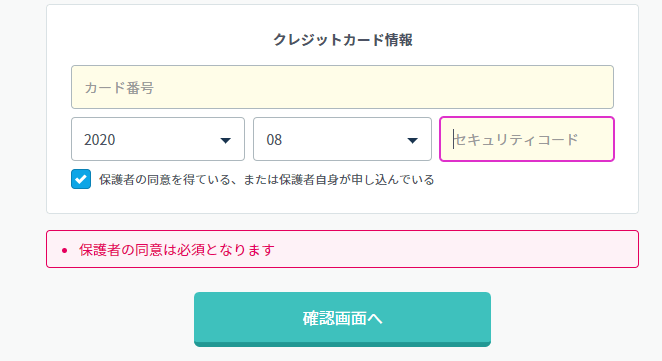
選んだ支払い方法の情報を入力しましょう。尚コンビニ払いは、支払った後確認が取れてからの利用開始となります。

スタディサプリ入会方法
スタディサプリに本入会するには、特別な手続きは必要ありません。お試し利用終了後、自動で更新され入会という形になります。但し、月払いを選択された方は、翌月の受講料を振り込まないと自動的に終了となります(コンビニで年払いをされた方も、1年後振込忘れると自動的に終了になるので注意)

スタディサプリでは、2つの安心サービスがあります。
- いつでも退会可能。
- 残金は全額返金される。
いつでも退会可能
スタディサプリは、万が一辞めたくなったら、いつでも退会が可能です。
残金 全額返金
更に退会後の心配である「受講料は戻ってくるのか?」という不安もなし!
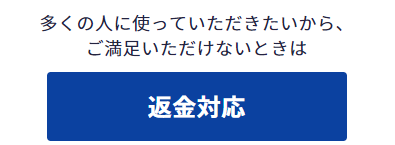
返金制度が用意されており、自己都合で辞めた場合でも、既に支払った受講料の残金は全額返金されるので安心です。
スタディサプリ退会方法
スタディサプリを辞めたくなった、そんな時の手続き方法はこちら。
手続き方法
まずは、スタディサプリ保護者用サポートWebにログインします。

「利用照会」をクリック。

利用状況→「状況」の項目で「利用を停止する」をクリック。
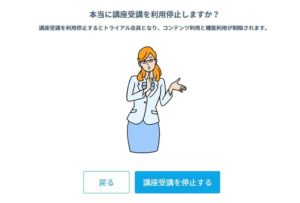
本当に講座を利用停止しますか?と確認されるので、講座受講を停止するをクリック。
受講を停止出来たら、次は子ども用のサポートWebへログインします。
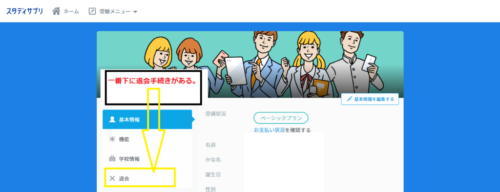
基本情報画面より「退会」ボタンをクリック。
\退会完了/

以上で退会が出来ました。
今までの受講履歴やマイページの情報はすべて消去されます。
尚、複数のお子さんが受講している場合は、全てのお子さん分の手続きが必要となります。子ども用のサポートWebで退会出来たら、保護者用サポートWebへ戻り、親も退会しておきましょう。
スタディサプリ利用停止方法
ちなみにスタディサプリには利用停止というものもあります。先ほどの退会手続きの途中で、利用停止ボタンをクリックした状態が利用停止です。
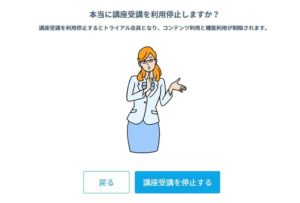
上記の画面で「講座受講を停止する」を押すと、利用停止状態になる。

スタディサプリの利用停止は
- 利用は中止したいけど、退会はしたくない
という方向けの機能となっています。
利用停止状態
利用停止した日から動画の視聴が出来なくなります。
料金の支払いは「翌月」から発生しなくなります。

利用停止状態だと「受講履歴やマイページの情報」は残っているので、また始めたくなったらいつでも再開することが出来ます。
再開方法。
サポートwebにログイン→利用照会をクリック。
利用状況→受講申込みをするをクリックして手続きする。

スタディサプリ解約
スタディサプリで言う解約は、支払いを忘れて・または意図的に払わず「自動更新がされなかった」場合に用いられる用語となっています。
まとめ
以上がスタディサプリの
- 登録方法…無料お試しから登録する。
- 入会方法…クレカ払い・キャリア決済はお試し後自動的に入会。コンビニ払いは支払わないと終了(解約)
- 退会方法…利用停止をしてから退会する。
- 利用停止方法…子ども用のサポートWebから利用停止ボタンをクリック。
- 解約…支払いをせずに自動的に終了になった時使われる用語。
でした。
スタディサプリは月額1,980円から5教科・国語・算数・理科・社会・英語(小学生は4教科)が学べるアプリ学習。小1から高校3年生までの全科目を受講出来ることでも非常に人気の高い通信教育です。(学習形式は小1~3のみ、講師の講義動画ではなく、操作しながら能動的に学習する動画とドリルで学びます。)
また中学・高校生講座では専任コーチが指導してくれる個別指導コース(月額9,800円)も用意されており、手厚いサポートを受けることが出来ます。
更にスタディサプリでは頻繁にキャンペーンが実施されており、キャンペーン時にお試し後の入会で
- 受講料割引
- 現金キャッシュバック
- テキストクーポンプレゼント
などなど様々な特典を受けることも可能。お試しをスタートさせるなら、お得なキャンペーン中がおすすめです。
こちらの記事もどうぞ!
-

スタディサプリ割引クーポン・キャンペーンコード【2023年最新版】
続きを見る

スタディサプリ口コミ評判もチェック!
-

スタディサプリってどう? 悪い評判良い口コミまとめてみた。
続きを見る